.single.post-author,作者:Konstantinos Tsoukalas,最後更新:2024 年12 月4 日
如果您想建立在Windows 桌面上儲存應用程式的捷徑11/10,在本教學課程中,您將找到兩種簡單的方法來執行此操作。右鍵點選 在應用程式上,然後選擇「傳送到 > 桌面(建立捷徑)」。
但是,此方法在Windows 10/11 中不再適用於Store 應用程序,許多使用者想知道如何建立Microsoft Store 應用程式或已安裝應用程式的桌面捷徑。/p>
如何在Windows 11/10 中的桌面上建立商店應用捷徑。
方法1.從「開始」>「所有應用程式」功能表建立應用程式桌面捷徑。桌面捷徑最簡單的方法是從「所有應用程式」清單中建立。為此,請執行以下操作:
1. 按一下開始,然後按一下所有應用程式。/p>
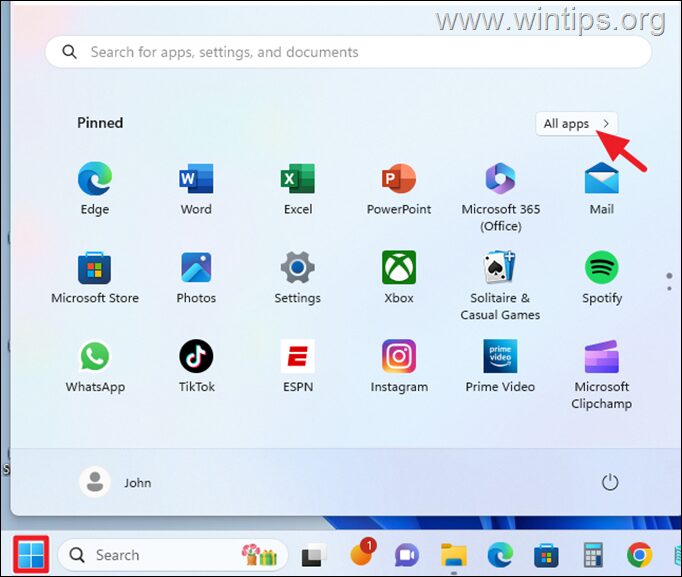
2. 點擊您想要快捷方式存取的應用程序,然後按住滑鼠左鍵並在桌面上拖曳滑鼠,直到您在應用程式圖示上方看到連結。然後,釋放滑鼠按鈕以建立捷徑。 682″height=”345″>
方法2. 建立桌面捷徑以儲存「應用程式」資料夾中的應用程式。
然後,建立任何商店應用程式或已安裝應用程式的捷徑的第二種方法是從「應用程式」資料夾。 > 鍵開啟「執行」指令框:
2. 輸入以下指令並按下Enter:
shell:appsfolder 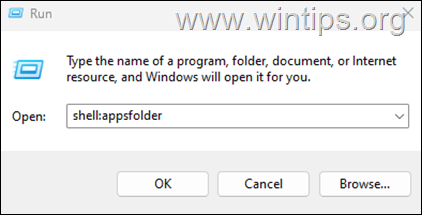
3. 從「應用程式」資料夾中,您可以使用以下兩(2) 種方式之一來建立捷徑:
方式一:
將要建立捷徑的應用程式拖曳到桌面上,然後當您看到「在桌面上建立連結」短語時,放開滑鼠按鈕。//www.wintips.org/wp-content/uploads/2024/04/image_thumb-138.png”width=”682″height=”205″>
方式 2:
1. 右鍵單擊應用程式並選擇建立捷徑。
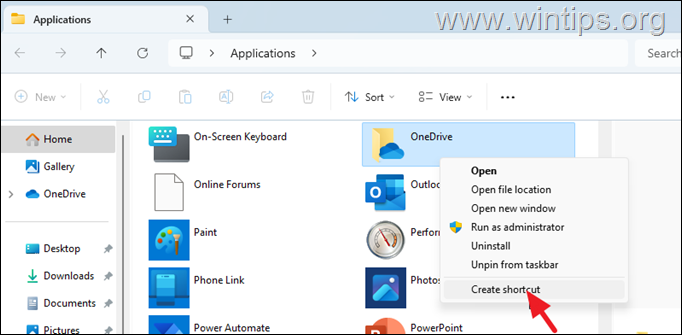
2.然後,當提示「Windows 無法在此處建立捷徑。是否要將捷徑放置在桌面上?」時,按一下是
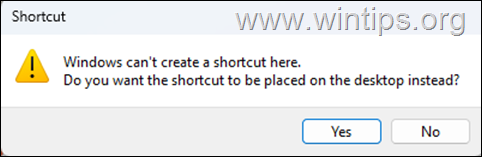
就是這樣!請留下您對您的經驗的評論,讓我知道本指南是否對您有幫助。請按讚並分享本指南以幫助其他人。即使 1 美元也可以對我們產生巨大的影響,讓我們繼續幫助他人,同時保持網站免費:
 Konstantinos 是Wintips.org 的創辦人和管理員。自 1995 年以來,他作為電腦和網路專家為個人和大公司提供 IT 支援。他專門解決與 Windows 或其他 Microsoft 產品(Windows Server、Office、Microsoft 365 等)相關的問題。 Konstantinos Tsoukalas 的最新貼文(看全部)
Konstantinos 是Wintips.org 的創辦人和管理員。自 1995 年以來,他作為電腦和網路專家為個人和大公司提供 IT 支援。他專門解決與 Windows 或其他 Microsoft 產品(Windows Server、Office、Microsoft 365 等)相關的問題。 Konstantinos Tsoukalas 的最新貼文(看全部)